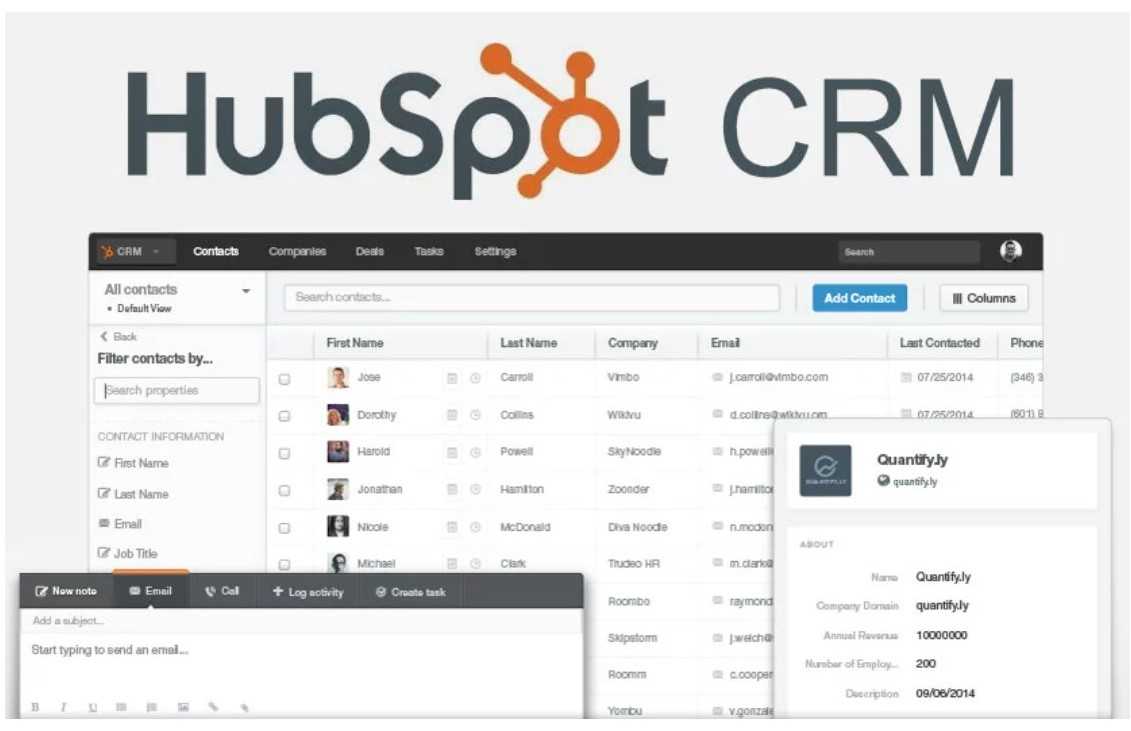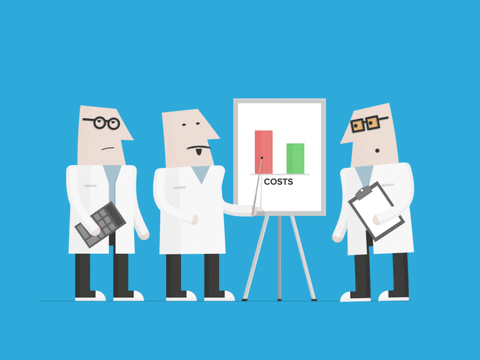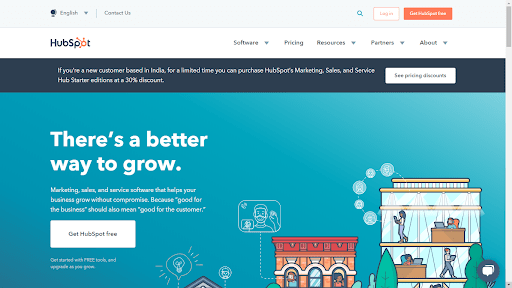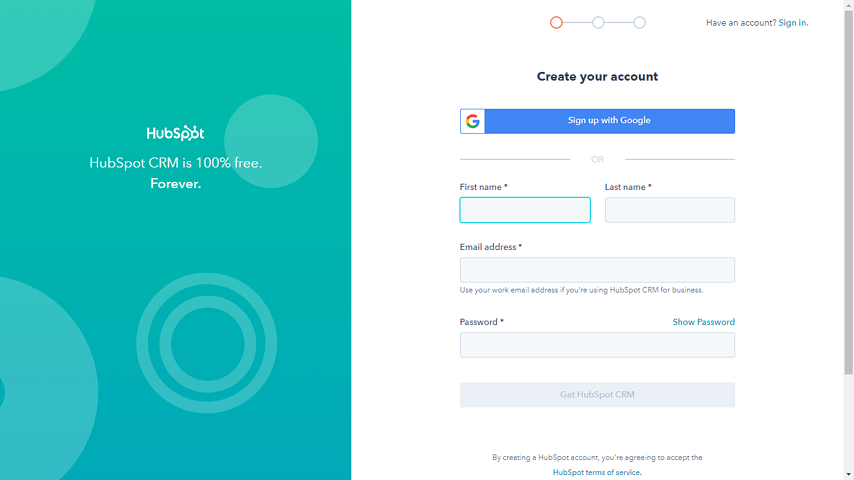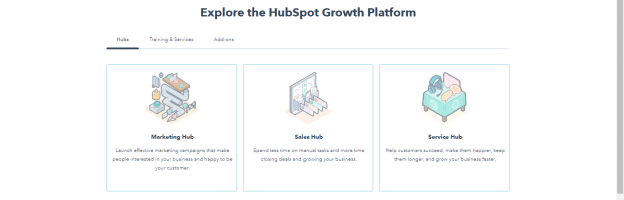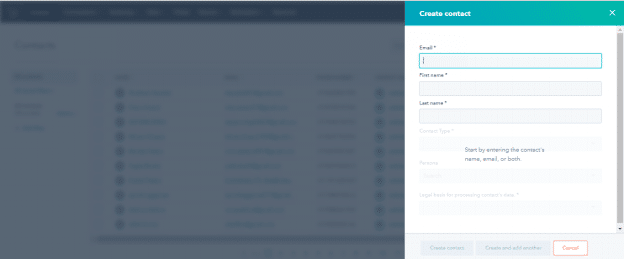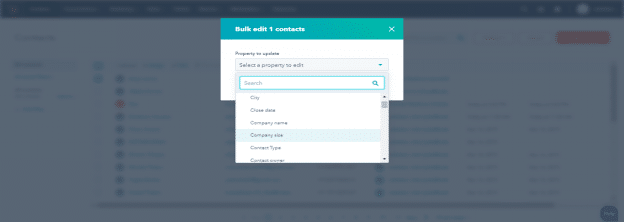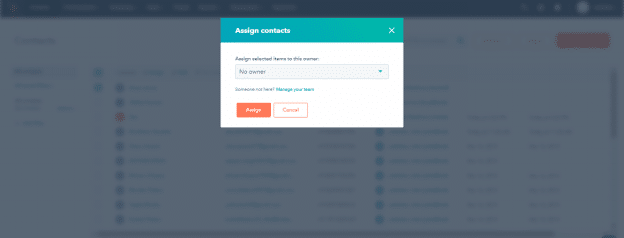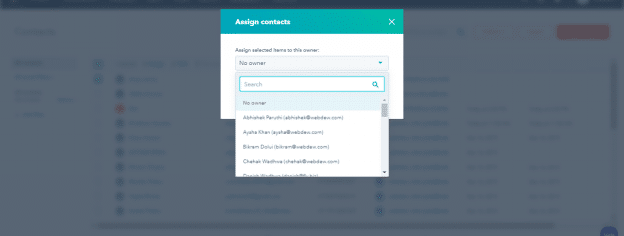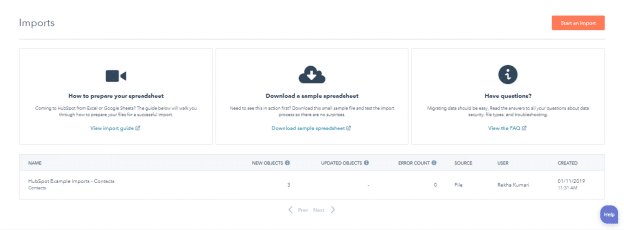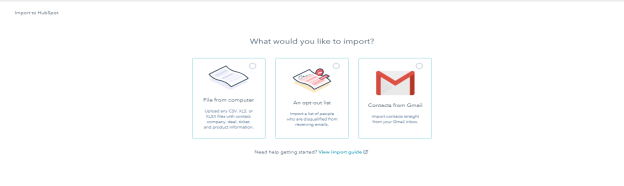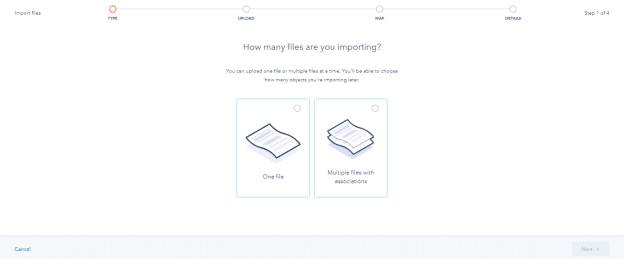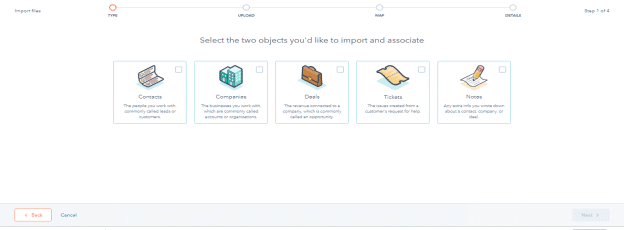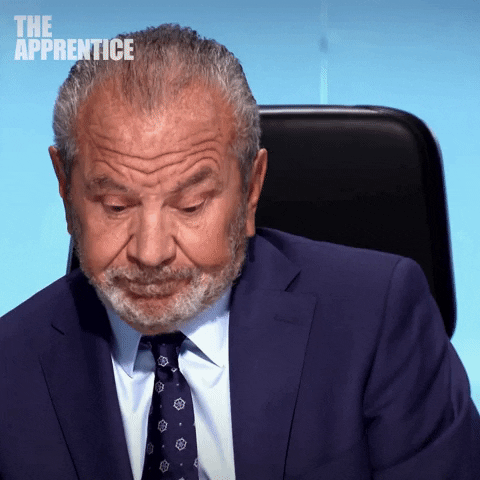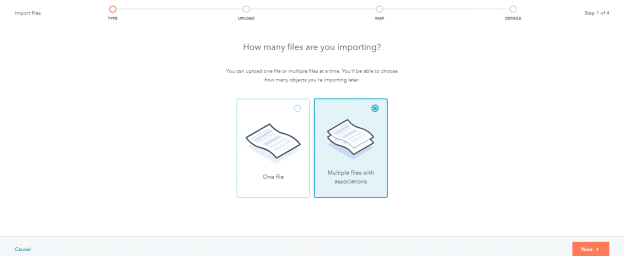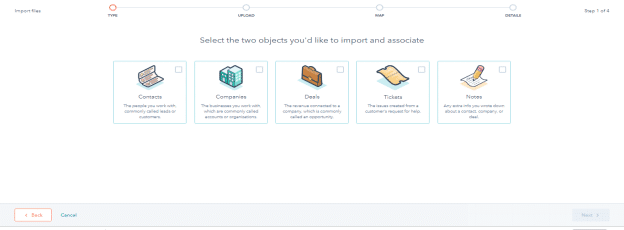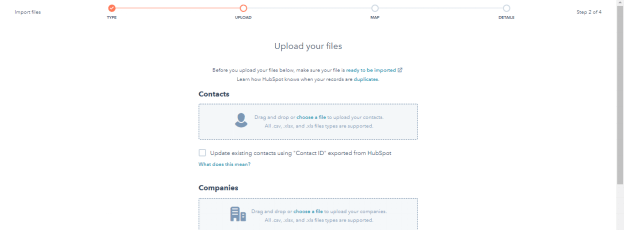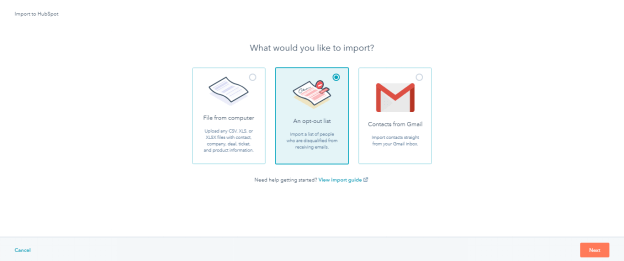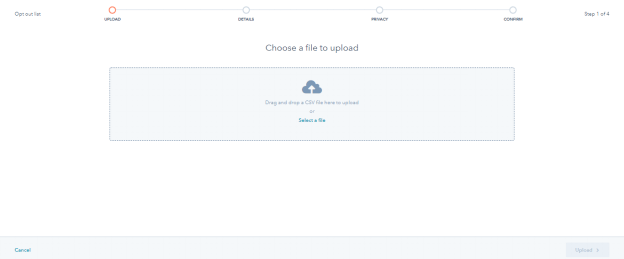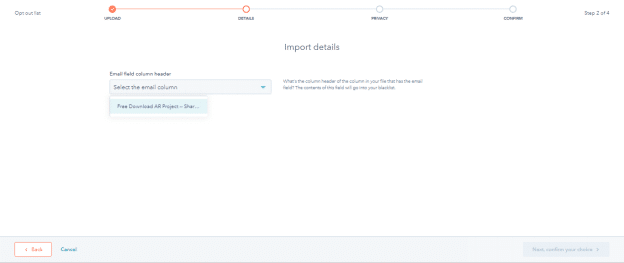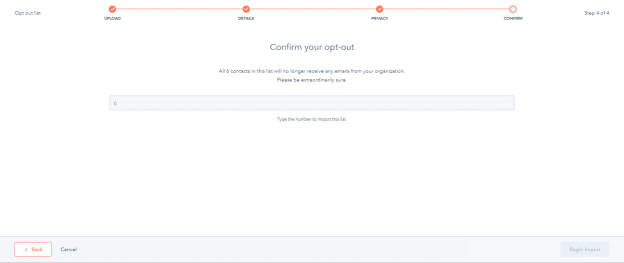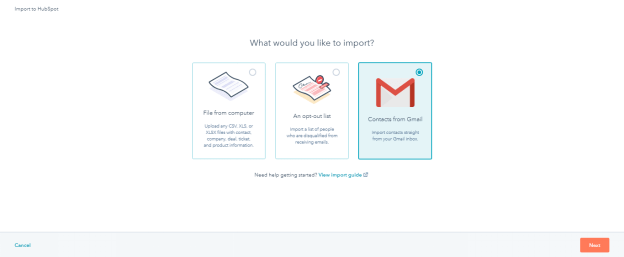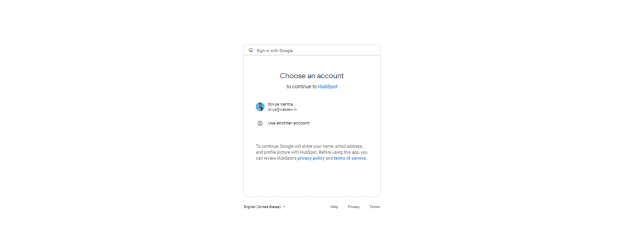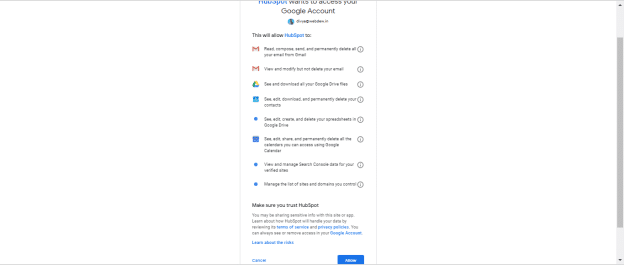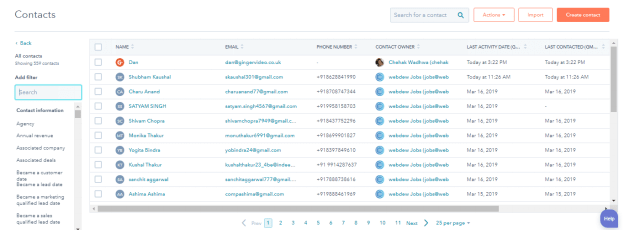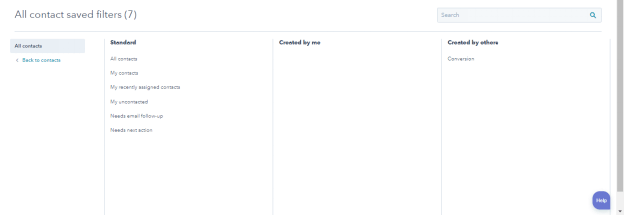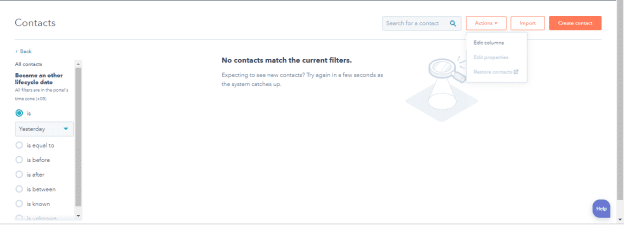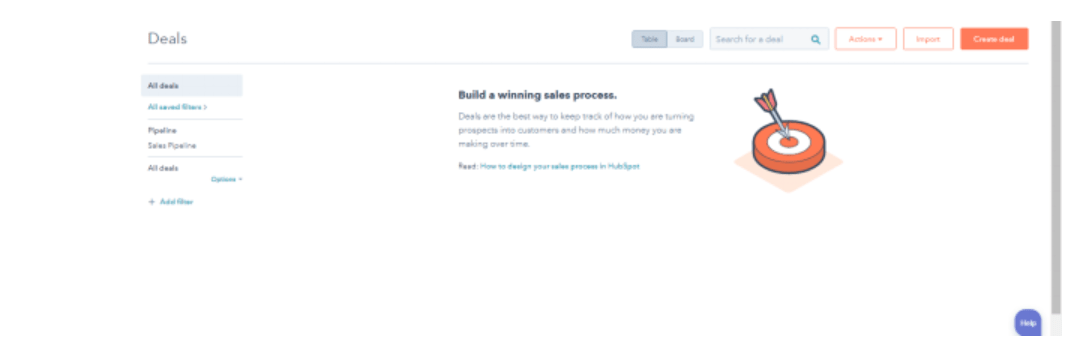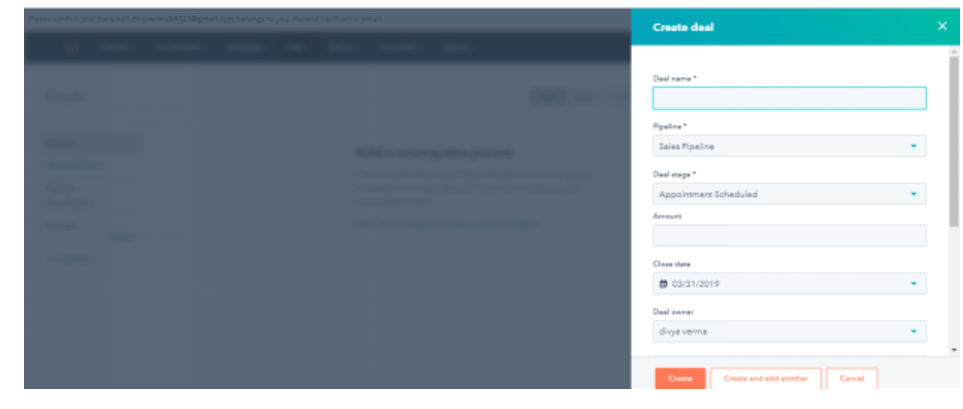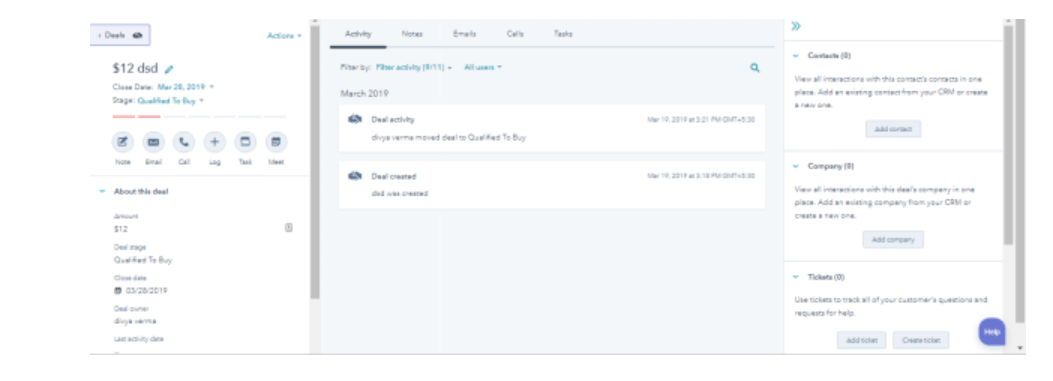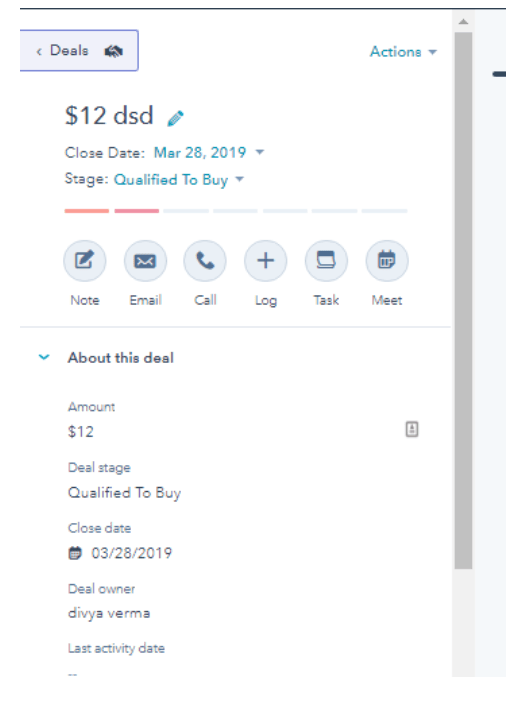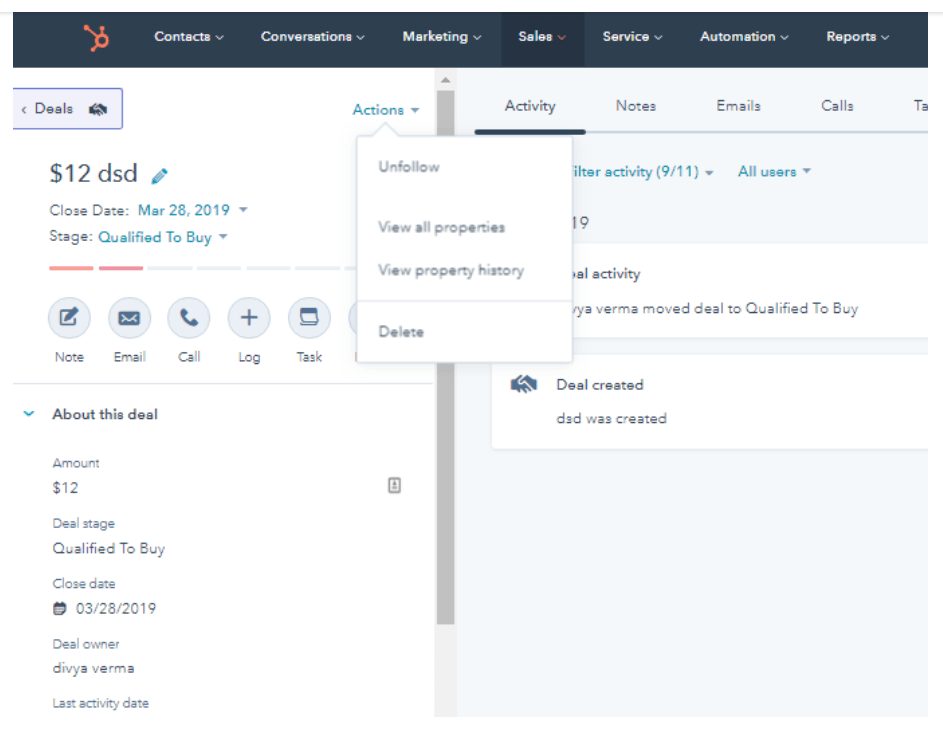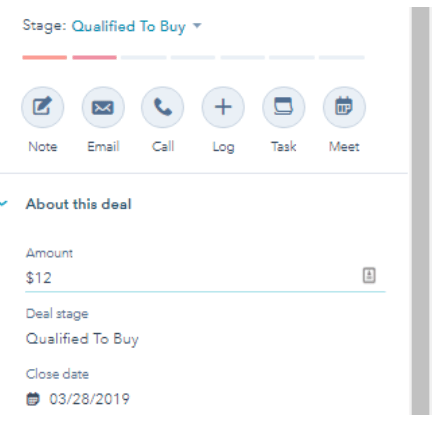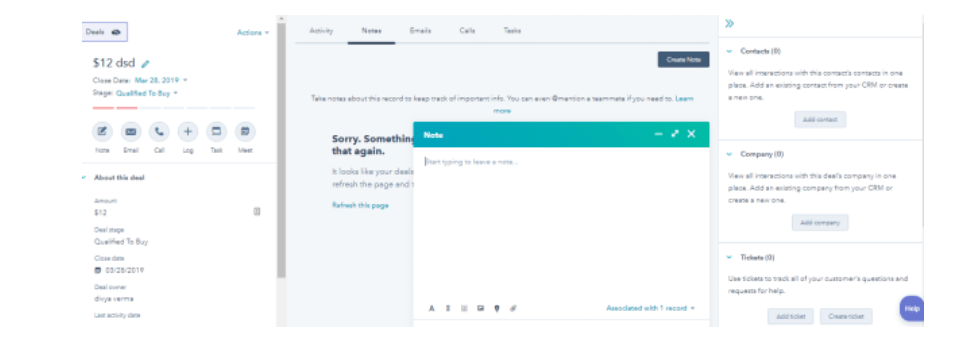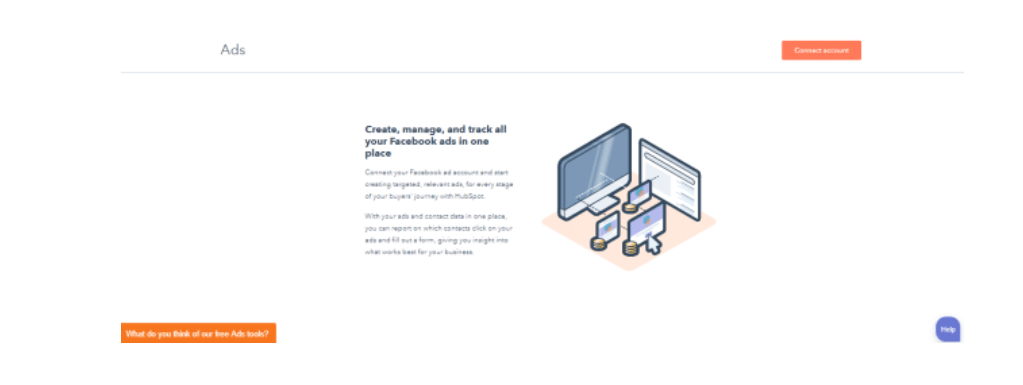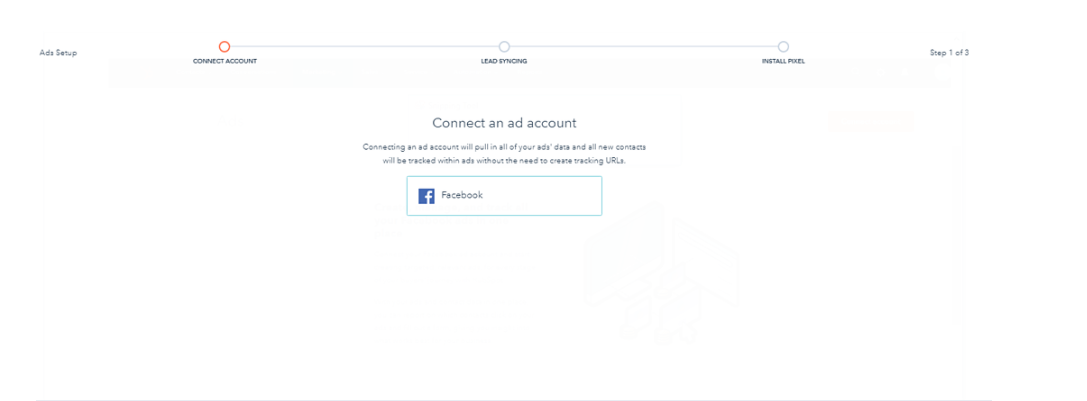Comment paramétrer Hubspot CRM ?
1. C’est quoi Hubspot CRM ?
Table des matières
I/ Introduction à HubSpot CRM
HubSpot CRM est l’un des outils de CRM les plus importants et les plus simples actuellement disponibles sur le marché.
Il permet aux entreprises d’analyser et interagir avec les clients, générer des funnels de vente ou tunnel de vente, d’extraire la data pour voir les opportunités business, aussi par exemple de mettre en œuvre des campagnes de fidélisation.
En utilisant HubSpot CRM, vous pouvez augmenter les revenus de votre entreprise et stimuler les conversations facilement.
Pour utiliser l’outil HubSpot CRM de manière appropriée et efficace, vous devez d’abord comprendre le fonctionnement de HubSpot CRM en détail, ce qui est expliqué dans le guide mentionné ci-dessous.
Cela vous aidera à augmenter vos prospects, à générer du trafic et à influencer votre entreprise sans aucune difficulté.
HubSpot CRM est le moyen le plus intelligent et le plus simple d’exécuter toutes les fonctions de base nécessaires sans se confondre avec les autres outils de CRM que l’on trouve sur le marché.
Bien que le CRM soit facile à apprendre, si vous migrez d’un autre CRM, avez une mise en œuvre complexe ou des besoins uniques, vous devriez envisager différentes options d’intégration de HubSpot.
Les organisations qui sont nouvelles sur le marché ou les entreprises de taille moyenne acceptent l’outil CRM HubSpot parce qu’il offre des services sécurisés et des fonctions rapides qui peuvent être facilement comprises par les gens ordinaires.
Pour en savoir plus sur HubSpot CRM, vous pouvez également consulter cet article Qu’est-ce que HubSpot et que pouvez-vous en faire ?
II/ Histoire de HubSpot CRM
Connaissez-vous le fondateur de HubSpot ?
Brian Halligan et Dharmesh Shah sont les deux personnes qui ont fondé cette plateforme en 2006. Après la mise en place de HubSpot, le PDG de Brain Halligan a observé le plus grand défi du monde des affaires.
Ils ont constaté que de nombreuses personnes ont commencé à utiliser les services de marketing qu’ils proposent.
En analysant sa croissance et ses moyens de subsistance, le PDG a annoncé un tout nouveau produit nommé CRM (Customer Relationship Management) en 2014.
Cet outil aide le HubSpot à améliorer le marketing entrant du HubSpot avec des performances de vente.
Le but de HubSpot est d’amener de l’efficacité et de l’efficience aux clients La plateforme est personnalisable par rapport à leurs besoins ce qui va aider à la croissance, générer plus de trafic et de prospects pour alimenter les clients.
Cette plateforme ne remplace pas directement une plateforme à grande échelle similaire à Salesforce. Mais l’ajout d’un outil de CRM dans HubSpot aide les organisations à accueillir et à gérer les gros clients avec précision.
III/ Pourquoi HubSpot CRM est-il utilisé ?
Dans ce monde concurrentiel, la plupart des entreprises recherchent des services gratuits pour augmenter leur productivité dans le processus de vente.
Souhaitez-vous également augmenter votre croissance en matière de marketing ?
Si oui, alors le marketing HubSpot est le meilleur moyen possible. Tous les outils nécessaires au marketing et à l’automatisation se trouvent dans le CRM HubSpot.
HubSpot CRM est entièrement gratuit, sécurisé et n’a aucune limitation. Vous pouvez utiliser toutes les fonctionnalités offertes par HubSpot CRM car vous pouvez comprendre son fonctionnement, le configurer et commencer à l’utiliser sans perdre beaucoup de temps.
Les débutants trouveront également que c’est l’outil le plus facile car il ne nécessite aucune formation adéquate. C’est une dès raison pour laquelle les entreprises ont fait le choix de hubspot CRM.
Parmi les outils de CRM, il existe plusieurs outils tels que Hatchbuck, Zoho CRM, Salesforce, Infor CRM, etc. qui sont couramment utilisés par les entreprises pour gérer leurs données de manière centralisée et s’engager avec les clients.
Mais, je préférerais que vous utilisiez cet outil HubSpot CRM pour gérer les données des clients et établir une bonne relation avec eux.
Je pense que vous ne savez toujours pas si vous devez choisir un outil de CRM HubSpot ou non ? Lisez la suite pour dissiper vos doutes.
Savez-vous ce qui différencie HubSpot CRM des autres outils de CRM ?
HubSpot CRM est un logiciel gratuit qui vous aidera à organiser toutes les données essentielles pour améliorer vos taux de conversation et augmenter vos prospects. Il vous aidera également à développer votre entreprise et à attirer davantage l’attention de vos clients.
En utilisant l’outil HubSpot CRM, vous pouvez facilement effectuer diverses activités comme ajouter les contacts, tracer les informations sur le pipeline des ventes, calculer la valeur, etc.
2. Avantages de HubSpot CRM
Voici quelques-uns des avantages de l’utilisation de HubSpot CRM :
I/ Aide à l’organisation du processus de vente
HubSpot CRM aide à organiser le processus de vente car il montre toutes les activités récentes à l’équipe de vente sous une forme assemblée.
II/ Aide à l’automatisation des processus
Avec l’aide de HubSpot CRM, vous pouvez automatiser tous les processus manuels tels que les rappels, le calcul des taux de fermeture, les séquences de courriels, l’ajout de coordonnées, la notation des prospects, etc. en passant moins de temps.
III/ Aide au suivi du parcours de l’acheteur
Il vous permet également de suivre le parcours de l’acheteur. Avec un pipeline de vente clair ou en utilisant le dossier associé, les commerciaux peuvent facilement suivre les prospects car il est essentiel d’augmenter le nombre de leads et la croissance des affaires.
IV/ Fournit l’intégration du site web
Vous manquez de leads et vous n’êtes pas en mesure d’évaluer les performances de votre site web ?
HubSpot CRM vous informera d’un nouveau prospect qui visite votre site web parce que celui-ci est intégré à HubSpot.
Personnellement, j’ai trouvé cette fonctionnalité intéressante car elle m’a permis d’être mis à jour et de connaître les pages les plus récemment consultées.
J’ai également pu évaluer les demandes du client en fonction desquelles j’ai fourni les services. Cela m’a aidé à améliorer les ventes des entreprises en influençant plus de personnes.
Je vous recommande également d’utiliser HubSpot CRM car, avec l’aide de HubSpot CRM, vous pouvez facilement trouver les pages qui sont visitées par votre ancien prospect lorsque vous êtes occupé à parler avec un nouveau prospect.
V/ Assurer une communication sans effort
Grâce à l’outil HubSpot CRM, vous pouvez communiquer sans effort avec tous vos contacts par téléphone ou par email.
Si vous êtes actuellement sur la page de contact dans le CRM, vous pouvez envoyer des emails directement au contact en un seul clic.
Une autre option consiste à suivre les emails, ce qui vous aidera à déterminer si le contact a reçu et ouvert les messages ou non.
Vous pouvez également intégrer le téléphone pour passer des appels directement à partir de la page. De plus, vous pouvez entrer les notes et enregistrer les appels si nécessaire.
VI/ Mesures des KPI
Suivie des KPI sont un autre avantage de cet outil gratuit. En l’utilisant, vous pouvez facilement suivre les performances des commerciaux.
HubSpot CRM fournit également des dashboard visuels sur le tableau de bord qui aident à augmenter le nombre de ventes avec des leads, la durée du cycle de vente, le taux de conversion, etc.
VII/ Fournir des services gratuits
Par rapport à d’autres outils de CRM, HubSpot CRM offre des services gratuits. Si vous envisagez d’améliorer la productivité de votre entreprise, optez pour HubSpot CRM.
Le chat en direct est une autre caractéristique de HubSpot CRM. Il vous aidera à répondre à toutes les questions et à améliorer vos relations avec les clients.
Évaluez et découvrez les avantages de l’utilisation de HubSpot CRM.
3. Prix du CRM HubSpot
Nous voulons tous bénéficier de plus de services en dépensant moins d’argent.
HubSpot CRM est le meilleur moyen possible d’augmenter le retour sur investissement et l’efficacité en dépensant moins.
Dans ce chapitre, nous allons découvrir si HubSpot CRM est gratuit ou payant. Vous apprendrez également à connaître avec précision la tarification de HubSpot CRM.
Je suis sûr que les informations incluses vous inciteront à utiliser HubSpot CRM pour établir une bonne relation avec les clients en gérant les documents financiers de votre entreprise.
I/ HubSpot CRM est-il vraiment gratuit ?
On a toujours observé que les clients vont là où ils doivent payer moins et obtenir plus de services.
Si vous êtes sur la même voie, alors oui, optez pour HubSpot CRM car il est totalement gratuit.
La question qui se pose HubSpot CRM est-il vraiment gratuit ?
HubSpot CRM est entièrement gratuit. Si vous êtes nouveau dans le métier, alors la version gratuite de base de HubSpot CRM vous suffit.
Car HubSpot CRM est l’outil le meilleur et le plus facile pour gérer la relation client et améliorer la productivité des commerciaux.
Le mot « gratuit » fait ici référence à une version bon marché et réduite de HubSpot.
Si vous souhaitez ajouter et centraliser quelques contacts limités, alors HubSpot CRM est « Le meilleur » pour vous car il offre 100 contacts gratuitement.
Mais si vous voulez en inclure 1000 de plus, vous devez payer 100 $ par mois.
En profitant des fonctionnalités gratuites de HubSpot CRM, vous pouvez rapidement augmenter le nombre de clients potentiels et accroître la productivité et l’efficacité de votre entreprise.
HubSpot CRM vous aidera de nombreuses façons :
- Gestion de vos contacts
- Suivez vos affaires et vos tâches
- Restez en contact avec vos prospects en attirant plus de clients
Selon moi, je pense que les services gratuits de HubSpot CRM sont suffisants pour vous permettre d’améliorer la croissance de votre entreprise, d’augmenter les taux de conversation, d’accroître le retour sur investissement et d’avoir le bon outil pour faire face à la concurrence.
II/ Qu’est-ce que le HubSpot Sales Hub
Vous devez vous méprendre sur le terme « HubSpot sales Hub ». Ai-je raison ?
Avant de comprendre le terme HubSpot Sales Hub, sachez ce qu’est HubSpot Sales.
Les ventes sur HubSpot offrent de nombreuses fonctionnalités qui vous permettent d’améliorer votre processus de vente.
Avec l’aide de HubSpot Sales, vous pouvez rapidement découvrir plus leads en moins de temps. Vous pouvez également établir une bonne connexion avec les clients et gérer efficacement la base de données centrale.
HubSpot Sales vous aidera à atteindre un objectif commercial : « Vendre plus avec moins d’effort ».
Vous souhaitez bénéficier de services de vente gratuits ? Optez pour HubSpot Sales, car c’est gratuit au départ.
Laissez-moi maintenant vous présenter le terme « HubSpot Sales Hub ».
Le HubSpot Sales Hub est divisé en trois sections différentes selon le type d’entreprise
- HubSpot Sales Starter: augmente la productivité des ventes et améliore les taux de clôture (à partir de 35 dollars par mois).
- HubSpot Sales professional: un ensemble complet d’outils de vente qui comprend une automatisation avancée, l’intelligence artificielle et des rapports personnalisés (à partir de 400 dollars par mois).
- HubSpot Sales Enterprise: aide à fournir des services accessibles sans aucune complexité (à partir de 1 200 $ par mois).
4. Comment utiliser HubSpot CRM ?
Dans ce chapitre, vous obtiendrez des informations détaillées sur HubSpot CRM. Tout d’abord, vous découvrirez le processus HubSpot CRM.
Toutes les étapes vous aideront à comprendre le fonctionnement de HubSpot CRM, après quoi vous pourrez gérer toutes les données en utilisant l’outil HubSpot CRM.
Tous les avantages et les fonctionnalités qui vous aideront à commercialiser et à améliorer la croissance de votre entreprise sont expliqués en détail dans ce chapitre.
Étapes pour créer votre compte HubSpot CRM
Il existe de nombreux processus solides qui vous aideront à renforcer la croissance de votre entreprise en battant vos concurrents.
Vous êtes nouveau sur HubSpot CRM ? Et vous n’êtes pas au courant de son utilisation ?
Vous trouverez ci-dessous quelques étapes qui vous aideront à savoir comment utiliser HubSpot CRM en détail.
Étape 1: Créez votre compte HubSpot
Tout d’abord, vous devez créer un compte HubSpot en naviguant sur le lien HubSpot.com. Vous vous rendrez sur la page d’accueil.
-Cliquez sur « Get HubSpot CRM » qui se trouve dans le coin supérieur droit de la page.
– Ensuite, vous verrez la page de connexion. Vous devez y saisir vos données personnelles telles que votre adresse électronique, votre nom, votre prénom et votre mot de passe.
– Après avoir entré tous les détails, cliquez sur le bouton « Get HubSpot CRM ».
– Si les informations saisies sont correctes, vous pourrez alors créer votre compte HubSpot CRM.
Étape 2: Ajouter des contacts
- Après avoir créé un compte, vous serez dirigé vers la page d’accueil de HubSpot CRM. Elle ressemble à la capture d’écran ajoutée :
- Une fois que vous avez accès au tableau de bord de HubSpot CRM, vous pouvez créer un nouveau contact, importer, modifier des colonnes et générer des filtres, selon vos besoins.
- Vous voulez créer un nouveau contact ? Cliquez sur le bouton « Créer un contact » et entrez les détails du contact que vous souhaitez ajouter. Ici, vous devez remplir les données comme l’adresse électronique, le nom, sélectionner le type de contact (client ou candidat), choisir une personne et sélectionner la base juridique pour le traitement des informations de contact.
- Une fois que vous avez ajouté toutes les informations, cliquez sur le bouton « Créer un contact ».
- Si vous souhaitez ajouter un autre contact, cliquez sur le bouton « Créer et ajouter un autre contact ». Ensuite, vous devez suivre les mêmes étapes que pour la création d’un nouveau contact.
- Les informations que vous avez créées seront ajoutées dans la liste des contacts.
Les informations ajoutées sont-elles incorrectes ? Vous souhaitez les modifier. Détendez-vous…
- Sélectionnez le contact que vous souhaitez modifier ou supprimer. Si vous souhaitez apporter des corrections au contenu, cliquez sur l’icône Modifier.
- Ici, vous devez sélectionner une propriété du contact que vous souhaitez modifier, telle que l’agence, la date de naissance, le diplôme, etc.
Après avoir modifié le contenu, cliquez sur le bouton « Mettre à jour » pour enregistrer les modifications.
Si vous souhaitez supprimer le contact de façon permanente, cliquez sur le bouton « Supprimer définitivement ».
Vous souhaitez attribuer un propriétaire à l’objet sélectionné ?
Cliquez sur le lien « Attribuer »:
- Choisissez maintenant le propriétaire que vous souhaitez attribuer à l’objet en question et cliquez sur le bouton Attribuer.
- Vous souhaitez ajouter un grand nombre de contacts en même temps ? Cliquez sur le bouton Importer.
- Pour continuer, cliquez sur le bouton « Démarrer une importation ». Maintenant, choisissez les fichiers que vous voulez importer. Il peut s’agir des fichiers de l’ordinateur, d’une liste d’exclusion ou des contacts qui sont stockés dans votre Gmail.
Étapes à suivre pour importer des fichiers depuis l’ordinateur :
- Si vous sélectionnez l’option « Fichier de l’ordinateur », choisissez le nombre de fichiers que vous souhaitez importer.
- Si vous avez sélectionné une option de fichier, vous devez alors choisir le nombre d’objets que vous souhaitez importer.
Avez-vous des doutes concernant le terme « Objets ». Il s’agit des types de données qui sont utilisés pour organiser les données.
- Vous souhaitez aller plus loin ? Cliquez sur le bouton Suivant.
Vous serez dirigé vers…
- Parmi toutes ces options (contacts, entreprises, offres et billets), vous devez en sélectionner une.
- L’option Contact sera sélectionnée si vous souhaitez ajouter les informations des personnes avec lesquelles vous travaillez, communément appelées clients ou dirigeants.
- Les entreprises seront sélectionnées si vous souhaitez ajouter les informations des entreprises avec lesquelles vous travaillez.
- L’option Transactions ne sera sélectionnée que si vous souhaitez relier les revenus à l’entreprise.
- Sélectionnez Billets pour ajouter des informations sur les problèmes auxquels sont confrontés les clients.
- Maintenant, choisissez les fichiers que vous voulez télécharger. Vous pouvez directement glisser et déposer les contacts.
N’oubliez pas que les fichiers ne peuvent être téléchargés que s’ils sont stockés sous la forme .CSV, .XLSX et .XLS.
- Une fois que le fichier sélectionné est téléchargé, cliquez sur le bouton Suivant.
- HubSpot mettra automatiquement en correspondance les colonnes qui sont stockées dans vos fichiers. Les fichiers qui n’ont pas été mappés peuvent être faits manuellement en sélectionnant la propriété dans le menu déroulant. Vous pouvez également ajouter une nouvelle propriété ou sélectionner « Ne pas importer la colonne ».
Le mapping est terminé ?
- Cliquez sur le bouton « Suivant ». Les fichiers sélectionnés seront alors téléchargés et seront visibles sur le tableau de bord
- Vous pouvez également sélectionner plusieurs fichiers en choisissant l’option « Fichiers multiples avec associations ».
- Après avoir cliqué sur le bouton suivant, vous serez dirigé vers:
- Ici, vous devez sélectionner deux objets différents.
En outre, toutes les étapes sont similaires et vous devez appuyer sur ce bouton lorsque vous importez un fichier.
Étapes d’importation Une liste d’exclusion
- Voulez-vous importer la liste des personnes qui ne peuvent pas recevoir de courriels ? Sélectionnez « Une liste d’exclusion ».
N’oubliez pas de stocker la liste d’exclusion uniquement sous forme de fichiers CSV. Vous pouvez également glisser et déposer les fichiers directement depuis l’endroit où ils sont stockés.
- Cliquez sur le bouton « Upload » pour importer la liste.
- Maintenant, vous devez importer les détails en sélectionnant l’en-tête de la colonne du champ email dans la liste déroulante. Le contenu sélectionné sera ajouté à votre liste noire.
- Après avoir fait votre choix, cliquez sur le bouton « Suivant, confirmez votre choix ».
- Maintenant, sélectionnez les lois et règlements relatifs à la protection de la vie privée. Vous devez choisir une option dans la liste déroulante pour sélectionner une base légale.
- Vous devez également ajouter l’explication de l’option choisie. Après l’ajout des données, confirmez votre choix.
- Saisissez ici le nombre de contacts que vous souhaitez mettre sur la liste noire. Cliquez ensuite sur le bouton « Lancer l’importation ».
- Vous recevrez la notification concernant la liste importée.
Étapes pour importer des contacts de Gmail :
- Vous rencontrez des problèmes pour importer tous les contacts de Gmail ?
Cliquez sur importer et sélectionnez « contacts de Gmail ».
- Avez-vous reçu un dialogue à l’écran ? Lisez les informations et cliquez sur le bouton « Accepter et se connecter à Google ».
- Choisissez votre compte de messagerie pour l’intégrer à HubSpot.
- HubSpot veut accéder à votre compte. Il suffit de cliquer sur le bouton « Autoriser » pour donner accès à HubSpot.
- Une fois le processus terminé, vous recevrez le message « Huzzah ! Votre connexion est maintenant terminée. Maintenant, tous les contacts qui sont stockés dans votre Gmail seront affichés dans HubSpot.
Étapes pour ajouter des filtres
- Pour simplifier le processus de recherche, HubSpot offre également l’option de l’icône « Ajouter un filtre ». Vous devez ici sélectionner l’option en fonction de vos besoins. Il donne l’option telle que Agence, Affaires associées, Entreprise associée, etc.
- Après avoir sélectionné l’option, il suffit de cliquer sur « Appliquer le filtre » et d’enregistrer.
- Si vous voulez voir tous les filtres appliqués, cliquez sur l’option « Tous les filtres enregistrés ».
- Voulez-vous faire des mises à jour en colonnes ?
Cliquez sur le bouton « Actions », après quoi vous pouvez modifier les propriétés et restaurer les contacts.
Pour ajouter des entreprises :
- Voulez-vous ajouter des données clients pour gérer les informations sur les entreprises ?
Suivez les mêmes étapes que celles qui sont envisagées lors de l’ajout des coordonnées. Ici, il suffit d’ajouter le nom de domaine de l’entreprise, la date de création et la date de création du premier contact en conséquence.
Étape 3: Créer un deal et définir les étapes
Vous devez réfléchir au rôle des accords dans le CRM HubSpot. N’est-ce pas ?
Laissez-moi vous dire que les deals vous aideront à organiser vos ventes et à suivre les progrès de chacun.
Connaissez-vous l’importance de la création de contrats ? Cela permet de gérer plusieurs relations à la fois et d’identifier les obstacles.
Voici les étapes qui vous aideront à définir les étapes et les actions de l’accord :
- Cliquez sur le bouton « Créer un accord » et passez à l’étape suivante.
- Lors de la création de la transaction, vous devez donner un nom et une probabilité à votre transaction en indiquant le nom de la transaction, le pipeline des ventes, l’étape de la transaction, le montant, la date de clôture, le propriétaire de la transaction, la société, le contact et les produits.
- Après avoir saisi toutes les informations, cliquez sur le bouton « Créer ». Vous serez dirigé vers…
- Les informations créées seront affichées sur le tableau de bord. Vous pouvez rapidement consulter l’état de votre transaction sur le tableau de bord.
- Si vous souhaitez modifier une transaction créée, cliquez sur l’icône d’édition qui se trouve sur le côté gauche du tableau de bord.
- Vous pouvez également supprimer les transactions, voir toutes les propriétés et consulter l’historique des propriétés en cliquant sur le menu déroulant Action qui se trouve dans le coin supérieur gauche du bureau.
- Si vous voulez créer des emails, faites un appel pour programmer la réunion, il suffit de cliquer sur l’icône « e-mail, appel, réunion » pour communiquer avec votre entreprise et programmer directement la réunion.
- Vous pouvez également ajouter des notes en cliquant sur notes> Créer des notes. Il vous suffit d’ajouter les informations que vous souhaitez inclure dans l’espace prévu à cet effet.
- Vous pouvez créer directement les accords en cliquant sur le bouton d’importation à partir des contacts.
En suivant toutes les étapes ci-dessus, vous pouvez facilement calculer la prévision de l’affaire en évaluant le tableau de bord des ventes.
Laissez-moi vous expliquer à l’aide d’un exemple pratique de programmation. Votre première étape est celle des rendez-vous.
Le pipeline vous montrera que le processus est terminé à 10 %. Mais lorsque vous signez le contrat, il montre que vous êtes proche de l’étape finale et que le processus est terminé.
Étape 4: Générer une publicité
Une fois que vos affaires sont créées, c’est le moment de générer de nouvelles pistes et d’améliorer la productivité de votre entreprise.
- Pour ce faire, cliquez sur « Marketing Ads ». Vous serez dirigé vers…
- Maintenant, cliquez sur le compte Contact pour créer des annonces pertinentes et ciblées pour chaque étape du parcours de l’acheteur.
- Cliquez sur le lien Facebook et allez plus loin.
- Maintenant, vous devez entrer votre identifiant et votre mot de passe pour Lead Syncing. Cela vous aidera à engager un échange avec les gens par le biais de l’application Facebook, de l’application mobile et d’Instagram.
Une fois que vous avez créé vos annonces et désigné le public cible, vous pouvez attirer les contacts qui sont ajoutés dans HubSpot CRM et augmenter la productivité des entreprises.